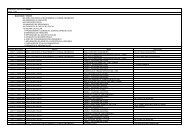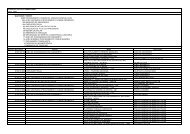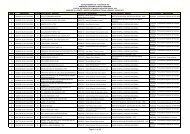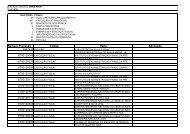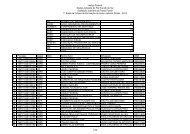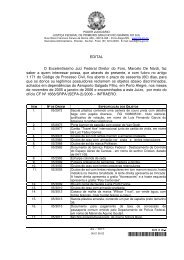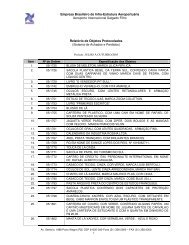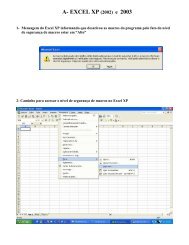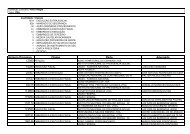Manual de Instalação e Configuração da ... - Justiça Federal
Manual de Instalação e Configuração da ... - Justiça Federal
Manual de Instalação e Configuração da ... - Justiça Federal
Create successful ePaper yourself
Turn your PDF publications into a flip-book with our unique Google optimized e-Paper software.
PODER JUDICIÁRIO<br />
JUSTIÇA FEDERAL<br />
SEÇÃO JUDICIÁRIA DO RIO GRANDE DO SUL<br />
Direção do Foro – Subseção Judiciária <strong>de</strong> Santa Maria<br />
PROCEDIMENTOS PARA DOWNLOAD, INSTALAÇÃO E<br />
CONFIGURAÇÃO DA IMPRESSORA FREEPDF XP.<br />
A impressora FreePDF XP é um sistema com licença <strong>de</strong> uso GLP (Software<br />
Livre) e que está disponível para Download no site <strong>da</strong> Subseção Judiciária <strong>de</strong> Santa Maria, no<br />
en<strong>de</strong>reço http://www.jfrs.gov.br/sjrs/smaadm, link “Programas”.<br />
http://www.jfrs.gov.br/sjrs/smaadm<br />
Figura 1 – Página WEB <strong>da</strong> Subseção Judiciária <strong>de</strong> Santa Maria.<br />
Para instalação do sistema completo para transformação <strong>de</strong> qualquer<br />
documento (Textos, Planilhas, Imagens, e-Mails, páginas WEB, etc) em documento PDF são<br />
necessários 2 aplicativos. O sistema base requerido para conversão é o GHOSTSCRIPT, versão<br />
8.15. O sistema GHOSTSCRIPT <strong>de</strong>ve ser instalado antes <strong>da</strong> instalação <strong>da</strong> impressora FreePDF<br />
XP, pois é pré-requisito para o funcionamento correto <strong>da</strong> impressora PDF.<br />
Além dos sistemas está disponível para download um perfil <strong>de</strong> impressão<br />
pré-configurado para utilização no Processo Eletrônico. A instalação do perfil <strong>de</strong>ve ser<br />
realiza<strong>da</strong> após a instalação <strong>da</strong> impressora FreePDF XP. Faça o download e execute o programa<br />
e-Proc.exe para instalar o perfil <strong>de</strong> digitalização. A seguir será <strong>de</strong>talhado todo o procedimento<br />
<strong>de</strong> download, instalação e configuração <strong>da</strong> impressora PDF.
PODER JUDICIÁRIO<br />
JUSTIÇA FEDERAL<br />
SEÇÃO JUDICIÁRIA DO RIO GRANDE DO SUL<br />
Direção do Foro – Subseção Judiciária <strong>de</strong> Santa Maria<br />
O 1º passo é realizar o download dos programas GHOSTSCRIPT e <strong>da</strong><br />
impressora FREEPDF XP. O download do perfil será realizado somente após a instalação dos<br />
programas acima citados. A figura 2 mostra a página <strong>de</strong> download <strong>da</strong> Subseção <strong>de</strong> Santa Maria<br />
e indica quais programas <strong>de</strong>vem ser baixados e instalados.<br />
Figura 2 – Página <strong>de</strong> Download <strong>da</strong> Subseção Judiciária <strong>de</strong> Santa Maria.<br />
Com uso do Explorer do Windows, crie uma pasta para armazenar os<br />
programas <strong>de</strong> instalação. Caso você possua um servidor <strong>de</strong> re<strong>de</strong>, salve os programas em uma<br />
pasta <strong>de</strong>ste servidor para facilitar a instalação em vários equipamentos <strong>da</strong> re<strong>de</strong>. Em nosso<br />
exemplo criamos uma pasta <strong>de</strong> nome DOWNLOAD em um servidor <strong>de</strong> re<strong>de</strong>. Ao clicar no<br />
botão COPIAR correspon<strong>de</strong>nte ao programa <strong>de</strong>sejado, será iniciado o download do arquivo <strong>de</strong><br />
instalação e <strong>de</strong>verá ser informa<strong>da</strong> a pasta <strong>de</strong> <strong>de</strong>stino.<br />
INSTALAR PRIMEIRO<br />
Figura 3 – Pasta com downloads realizados.
PODER JUDICIÁRIO<br />
JUSTIÇA FEDERAL<br />
SEÇÃO JUDICIÁRIA DO RIO GRANDE DO SUL<br />
Direção do Foro – Subseção Judiciária <strong>de</strong> Santa Maria<br />
Concluídos os Downloads dos programas siga os passos <strong>de</strong> instalação<br />
<strong>de</strong>scritos a seguir.<br />
Execute o programa gs815w32.exe para instalação do sistema<br />
GHOSTSCRIPT e clique no botão “Setup”, conforme figura 4.<br />
Figura 4 – Iniciando <strong>Instalação</strong> do GHOSTSCRIPT.<br />
Aguar<strong>de</strong> até que o sistema <strong>de</strong>scompacte todos os arquivos necessários e<br />
apareça a tela <strong>de</strong> instalação, conforme figura 5. Não altere os <strong>da</strong>dos <strong>de</strong>sta tela, com exceção <strong>da</strong><br />
caixa “All Users” que <strong>de</strong>verá ser marca<strong>da</strong>. Clique no botão Install para iniciar a instalação<br />
automática do sistema.<br />
INSTALAR AGORA<br />
Figura 5 – Instalando o sistema GHOSTSCRIPT.<br />
Figura 6 – Iniciar instalação <strong>da</strong> Impressora PDF – FreePDFXP3.07.exe.
PODER JUDICIÁRIO<br />
JUSTIÇA FEDERAL<br />
SEÇÃO JUDICIÁRIA DO RIO GRANDE DO SUL<br />
Direção do Foro – Subseção Judiciária <strong>de</strong> Santa Maria<br />
Ao iniciarmos a instalação <strong>da</strong> impressora FreePDF será exibi<strong>da</strong> a tela <strong>de</strong><br />
abertura, conforme figura 7, on<strong>de</strong> <strong>de</strong>vemos clicar no botão “SETUP”.<br />
Figura 7 – Instalando a Impressora FreePDF XP.<br />
Durante o processo <strong>de</strong> instalação aparecerá uma barra <strong>de</strong> progresso<br />
indicando o percentual executado. Ao concluir a instalação clique no botão “END”, conforme a<br />
figura 8.<br />
Figura 8 – Processo <strong>de</strong> instalação <strong>da</strong> impressora FreePDF XP finalizado.<br />
O procedimento final <strong>de</strong> instalação é o download do perfil <strong>de</strong> digitalização<br />
para uso no Processo Eletrônico. Baixe e execute o programa “e-Proc.exe” disponível na<br />
página <strong>da</strong> Subseção Judiciária <strong>de</strong> Santa Maria. Será exibi<strong>da</strong> tela <strong>de</strong> confirmação <strong>de</strong> instalação do<br />
perfil. Clique no botão “Sim”, conforme figura 9.<br />
Figura 9 – <strong>Instalação</strong> do Perfil <strong>da</strong> FreePDF XP.
PODER JUDICIÁRIO<br />
JUSTIÇA FEDERAL<br />
SEÇÃO JUDICIÁRIA DO RIO GRANDE DO SUL<br />
Direção do Foro – Subseção Judiciária <strong>de</strong> Santa Maria<br />
Como medi<strong>da</strong> <strong>de</strong> conferência do resultado <strong>da</strong>s instalações iremos imprimir<br />
uma página <strong>de</strong> teste <strong>da</strong> impressora PDF. Acesse o menu “INICIAR”, “CONFIGURAÇÕES” e<br />
“IMPRESSORAS E APARELHOS DE FAX”. Verifique se o ícone <strong>da</strong> impressora aparece em<br />
sua tela <strong>de</strong> impressoras do sistema, como <strong>de</strong>monstrado na figura 10..<br />
Figura 10 – Verificação <strong>da</strong> instalação <strong>da</strong> impressora FreePDF XP.<br />
Executaremos a seguir alguns procedimentos <strong>de</strong> configuração <strong>da</strong> impressora<br />
PDF coma finali<strong>da</strong><strong>de</strong> <strong>de</strong> otimizarmos os recursos <strong>de</strong> impressão e gerarmos um documento PDF<br />
final com menor tamanho possível, <strong>de</strong>vido ao limite <strong>de</strong> 350 KB do processo eletrônico.<br />
Clique com o botão direito sobre o ícone <strong>da</strong> impressora e selecione a opção<br />
“PROPRIEDADES”.<br />
Clique na aba “Configurações do Dispositivo” e altere o valor do parâmetro<br />
“Tamanho <strong>de</strong> fonte máximo para download como bitmap:” para 200 DPI. Após clique no<br />
botão “APLICAR”, conforme figura 11.
PODER JUDICIÁRIO<br />
JUSTIÇA FEDERAL<br />
SEÇÃO JUDICIÁRIA DO RIO GRANDE DO SUL<br />
Direção do Foro – Subseção Judiciária <strong>de</strong> Santa Maria<br />
Figura 11 – Configurando impressora PDF.<br />
Clique na aba “Avançado” e no botão “Padrões <strong>de</strong> Impressão”. Clique na<br />
aba “Papel/quali<strong>da</strong><strong>de</strong>” e selecione a opção <strong>de</strong> Cor “Preto e branco” e clique no botão<br />
“Avançado”, conforme a figura 12.<br />
Figura 12 – Configurando os padrões <strong>de</strong> impressão.
PODER JUDICIÁRIO<br />
JUSTIÇA FEDERAL<br />
SEÇÃO JUDICIÁRIA DO RIO GRANDE DO SUL<br />
Direção do Foro – Subseção Judiciária <strong>de</strong> Santa Maria<br />
Na janela <strong>de</strong> opções avança<strong>da</strong>s, altere o item “Quali<strong>da</strong><strong>de</strong> <strong>de</strong> impressão”<br />
para 96dpi, conforme a figura 13 e clique no botão “OK”.<br />
Figura 13 – Configurando a quali<strong>da</strong><strong>de</strong> <strong>de</strong> impressão.<br />
Ao retornar a janela dos padrões <strong>de</strong> impressão clique em “Aplicar” e “OK”.<br />
Figura 14 – Aplicando as alterações.
PODER JUDICIÁRIO<br />
JUSTIÇA FEDERAL<br />
SEÇÃO JUDICIÁRIA DO RIO GRANDE DO SUL<br />
Direção do Foro – Subseção Judiciária <strong>de</strong> Santa Maria<br />
Para finalizar a configuração <strong>da</strong> impressora e testar seu funcionamento,<br />
clique na aba “Geral” e no botão “Imprimir página <strong>de</strong> teste”, conforme a figura 15.<br />
Figura 15 – Testando a impressora PDF.<br />
Será exibi<strong>da</strong> a janela do sistema <strong>de</strong> impressão FreePDF. Selecione o Perfil<br />
“e-Proc” e após clique no link “Editar <strong>Configuração</strong>”, conforme a figura 16.<br />
1º - Selecionar perfil<br />
2º - Editar <strong>Configuração</strong><br />
Figura 16 – Configurando o perfil <strong>de</strong> digitalização.
PODER JUDICIÁRIO<br />
JUSTIÇA FEDERAL<br />
SEÇÃO JUDICIÁRIA DO RIO GRANDE DO SUL<br />
Direção do Foro – Subseção Judiciária <strong>de</strong> Santa Maria<br />
Na tela <strong>de</strong> configuração do sistema <strong>de</strong> impressão, clique na opção “Perfis”,<br />
selecione o perfil “e-Proc” e clique no botão “Perfil Padrão do Sistema”, conforme a figura 17.<br />
Figura 17 – Configurando o perfil padrão do sistema para todos os usuários.<br />
A impressora FreePDF está instala<strong>da</strong> e configura<strong>da</strong>. Feche a janela <strong>de</strong><br />
configuração, clique no botão “Salvar Como”, selecione a pasta “Meus Documentos”, digite<br />
“Teste” no nome do arquivo e tecle “Salvar”, conforme a figura 18.<br />
Figura 18 – Salvando a página <strong>de</strong> teste <strong>da</strong> impressora.
PODER JUDICIÁRIO<br />
JUSTIÇA FEDERAL<br />
SEÇÃO JUDICIÁRIA DO RIO GRANDE DO SUL<br />
Direção do Foro – Subseção Judiciária <strong>de</strong> Santa Maria<br />
O resultado final será a impressão em PDF <strong>da</strong> página <strong>de</strong> teste <strong>da</strong> impressora<br />
FreePDF XP, conforme a figura 19.<br />
Figura 19 – Página <strong>de</strong> teste <strong>da</strong> impressora FreePDF XP.<br />
Se a página <strong>de</strong> teste for impressa corretamente, seu sistema estará pronto<br />
para imprimir qualquer documento em formato PDF, para uso no Processo Eletrônico ou outras<br />
finali<strong>da</strong><strong>de</strong>s.<br />
<strong>Manual</strong> Elaborador por:<br />
Marcelo Andra<strong>de</strong> Trevisan<br />
Técnico Judiciário<br />
Operador <strong>de</strong> Computador.<br />
(55) 3220-3006<br />
mvn@jfrs.gov.br